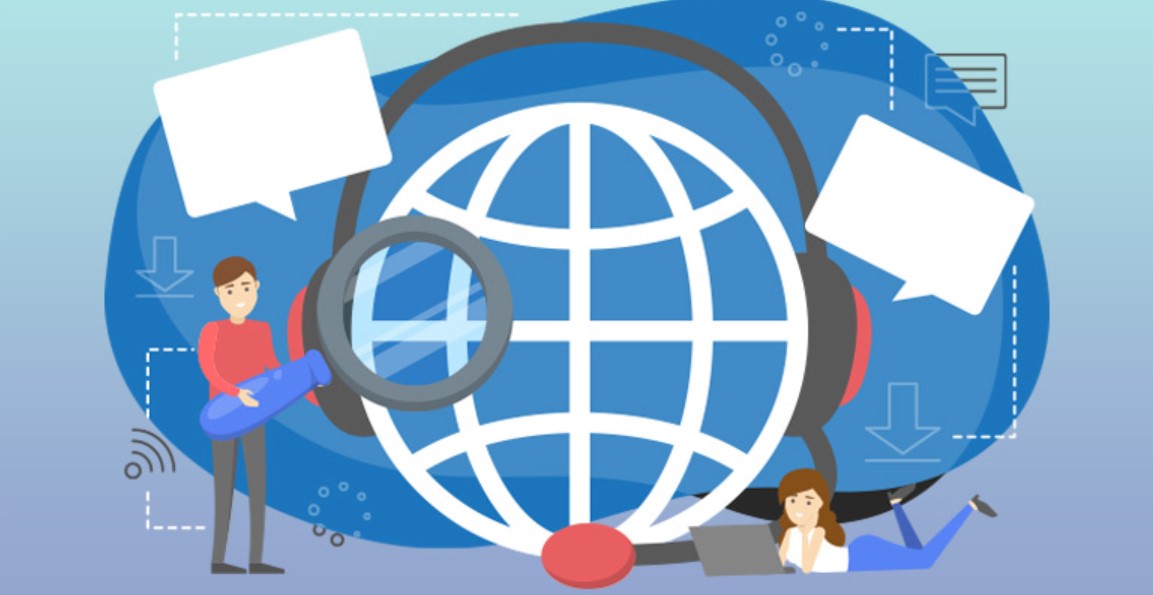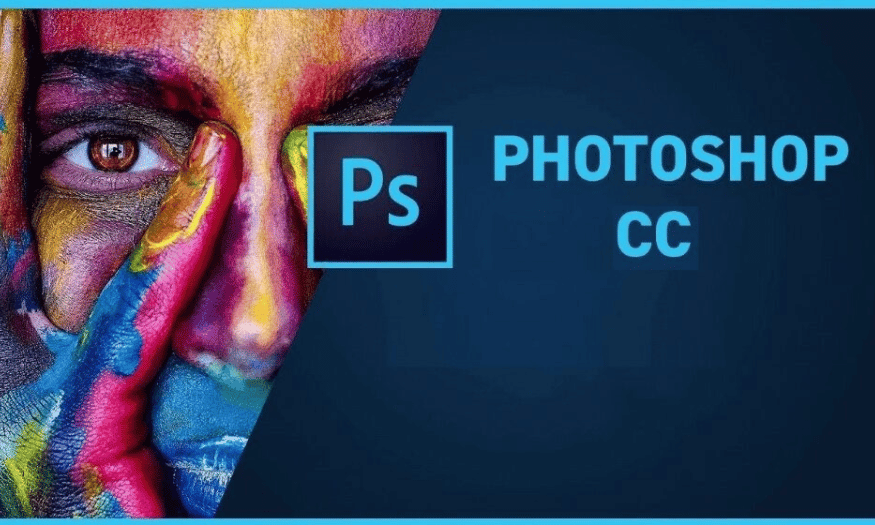Sản Phẩm Bán Chạy
Cách Thiết Lập Cuộc Họp Định Kỳ Dễ Dàng Hơn Trên Microsoft Teams
Thiết Lập Cuộc Họp Định Kỳ trên Microsoft Teams là một tính năng hữu ích giúp bạn dễ dàng lên lịch và quản lý các cuộc họp lặp lại vào các thời điểm cố định. Thay vì phải tạo lịch cuộc họp mới mỗi lần, bạn chỉ cần thiết lập một lần và Teams sẽ tự động gửi lời mời cho các thành viên vào các cuộc họp định kỳ – hàng ngày, hàng tuần, hàng tháng hoặc theo lịch tùy chỉnh.
Nội dung

Bạn đang tìm cách tổ chức các cuộc họp định kỳ cho nhóm của mình mà không phải mất công tạo lịch mỗi lần? Nếu vậy, việc sử dụng Microsoft Teams sẽ là giải pháp hoàn hảo để bạn tiết kiệm thời gian và công sức. Dưới đây, mình sẽ hướng dẫn bạn cách thiết lập cuộc họp định kỳ trong Microsoft Teams một cách đơn giản, hiệu quả.
1. Tại sao cuộc họp định kỳ lại quan trọng?
Chắc hẳn bạn đã từng phải tổ chức lại các cuộc họp cho những vấn đề lặp đi lặp lại, khiến bạn tốn thời gian và dễ gặp sự cố về lịch trình. Cuộc họp định kỳ giúp bạn và nhóm tiết kiệm thời gian, không phải thiết lập lại lịch trình mỗi lần. Điều này giúp các cuộc họp trở nên dễ dàng quản lý hơn và giúp mọi người dễ dàng theo dõi tiến độ công việc.
Bằng cách sử dụng Microsoft Teams, bạn có thể thiết lập các cuộc họp định kỳ một cách nhanh chóng và dễ dàng, đảm bảo mọi thứ được sắp xếp khoa học và hợp lý. Teams không chỉ giúp tiết kiệm thời gian mà còn giúp các thành viên tham gia đầy đủ và cuộc họp diễn ra suôn sẻ.
2. Hướng dẫn tạo cuộc họp định kỳ trong Microsoft Teams
Bước 1. Bấm vào tab Calendar > Chọn Schedule meeting.
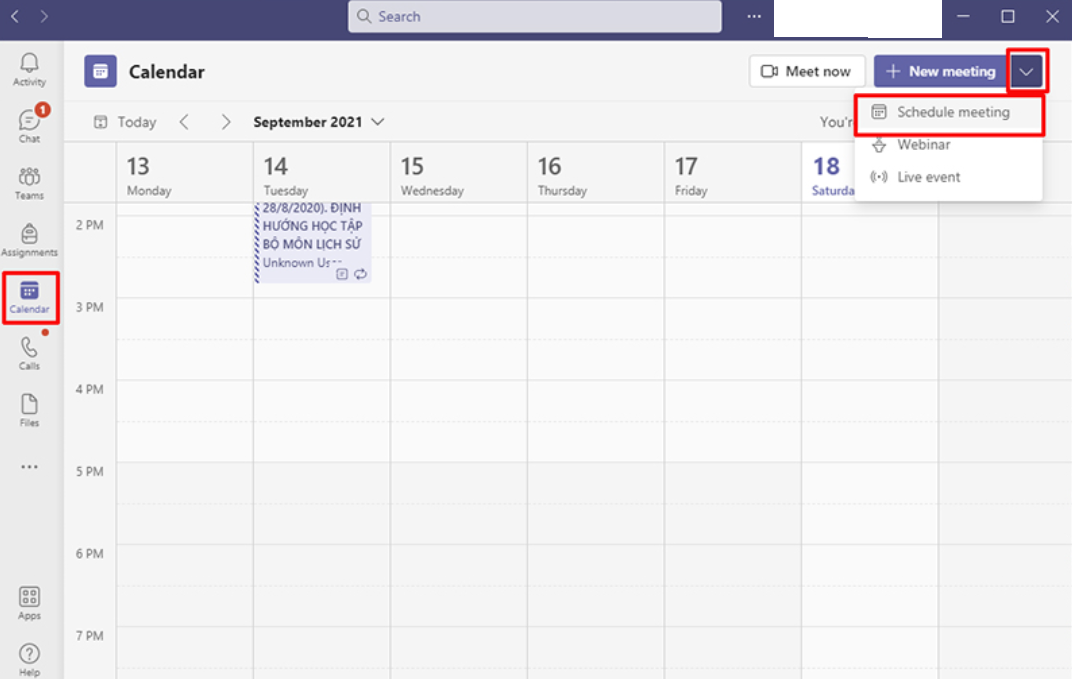
Bước 2. Nhập chi tiết cuộc họp và chú ý tùy chọn Repeat
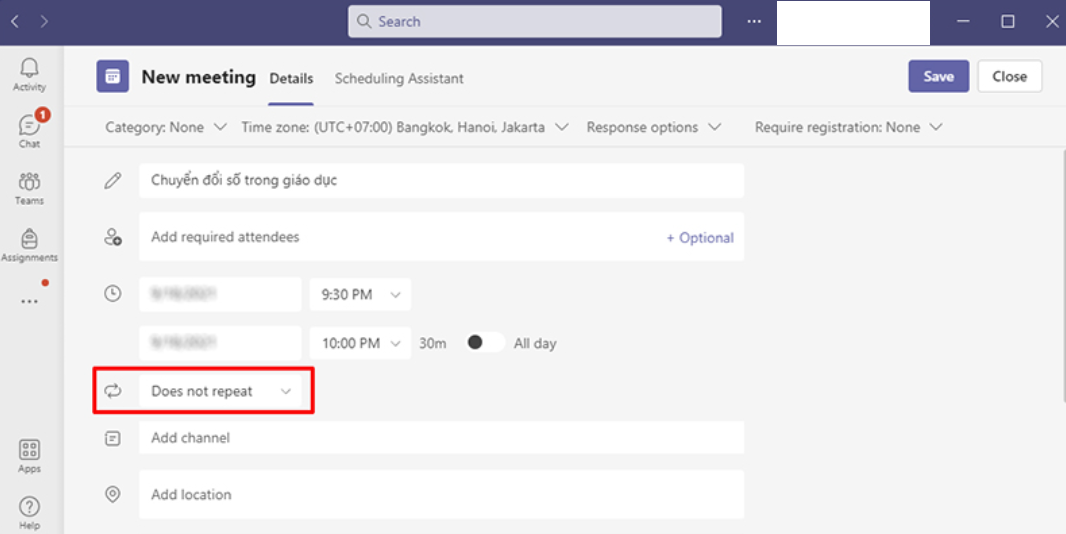
Bước 3. Tại ô Repeat bạn lựa chọn định kỳ phù hợp cho cuộc họp hay lớp học của mình.

-
Does not repeat: không lặp lại – chỉ diễn ra một lần (đây là tùy chọn mặc định)
-
Every weekday (Mon-Fri): Lặp lại các ngày trong tuần từ thứ 2 đến thứ 6
-
Daily: Lặp lại hàng ngày
-
Weekly: Lặp lại hàng tuần
-
Monthly: Lặp lại hàng tháng
-
Yearly: Lặp lại hàng năm
-
Custom: Tùy chọn lặp lại, tại đây bạn có thể thiết lập các kỳ họp của mình theo ý muốn.
Sau đó bấm Send để gửi lịch.
Như vậy, việc thiết lập cuộc họp định kỳ trong Microsoft Teams vô cùng đơn giản và tiện lợi. Bạn sẽ không phải lo lắng về việc tạo lại cuộc họp mỗi tuần, mỗi tháng hay thậm chí là mỗi ngày. Teams giúp bạn duy trì một lịch làm việc khoa học, tiết kiệm thời gian và nâng cao hiệu quả công việc.
Mua Tài khoản Microsoft Teams Giá Rẻ
Công Ty TNHH Phần Mềm SADESIGN
Mã số thuế: 0110083217